Логотип канала на Ютубе (YouTube) — Как сделать
Логотип канала на Ютубе
Ежедневно появляются тысячи каналов на Ютубе от криэйторов по всему миру. Кто-то желает таким образом весело провести время, другие хотят прославиться и стать знаменитыми. В последнее время на YouTube начинают появляться представители различных бизнес сфер, это связано с огромными темпами роста самой площадки.
Независимо от того, с какой целью вы зарегистрировались на Ютубе, в поисках развлечений или популярности, либо для представления своего бизнеса широкому кругу людей, вам точно понадобится аватарка для Ютуба. Чтобы выделиться среди огромного числа Ютуб-каналов со схожей тематикой, нужна индивидуальная аватарка. Лучшим решением будет размещение уникального логотипа на своем аватаре канала.
Пример логотипа игрового Ютуб канала, созданного в Fire-logo.ru
В данной статье мы рассмотрим, как сделать логотип канала на Ютубе.
Если вам нужна помощь профессионального логомейкера, можете заказать логотип канала Ютуб у меня по доступной цене.
Заказать логотип для Ютуб канала
Как сделать логотип канала на Ютубе
Процесс создания логотипа проходит в несколько этапов, независимо от того, разрабатываете вы его для Ютуб (YouTube) канала, Твича (Twitch) или для любого другого назначения.
1. На первом этапе нужно продумать идею для будущего логотипа. В этом нам поможет анализ конкурентов, а именно, каналов со схожей тематикой. Более подробно об этом можно узнать, прочитав статью: Как придумать логотип.
2. Далее делаем зарисовки этих идей. Создаем макет нашего будущего логотипа в карандашном рисунке, либо в любом графическом редакторе (при наличии графического планшета). Здесь нам очень понадобятся навыки в рисовании. Чем подробнее и точнее будет наш макет, тем легче будет на следующем этапе.
Пример макета логотипа
3. Последним шагом будет отрисовка полученного макета в цвете. Как это происходит, можно увидеть в прикрепленном ниже видео.
При создании логотипа для Ютуб канала немаловажным фактором играет цветовая палитра.
Какого цвета сделать логотип
При выборе цветов для вашего будущего логотипа, важно учитывать не только личные предпочтения, но и тематику вашего канала. Например, для бьюти-блогеров отлично подойдут пастельные тона. Для каналов с мужской аудитории лучше выбирать насыщенную и темную цветовую палитру. Если у вас канал с игровой тематикой, можно выбрать яркие и контрастные цвета.
Важно понимать, что каждый цвет по-разному может влиять на эмоции и настроение людей. Узнать подробнее о психологии цветов в дизайне логотипов можно в этой статье, где мы рассматривали, как влияют цвета на восприятие людей.
Пример логотипа тревел канала на Ютубе, созданного в Fire-logo.ru
Не желательно использовать в логотипе более трех цветов, но и одноцветным его тоже делать не стоит. Подбирая цвета к лого, не следует использовать слишком близкие цвета, чтобы они не сливались воедино.
Подбирая цвета к лого, не следует использовать слишком близкие цвета, чтобы они не сливались воедино.
Для того, чтобы окончательно определиться с желаемой цветовой гаммой, лучше всего проанализировать логотипы Ютуб каналов со схожей тематикой.
Как добавить логотип на видео в YouTube
После того, как мы создали логотип, можно поставить его в качестве аватарки канала. Помимо этого, нужно еще поместить лого на видео.
Добавить новый логотип на видео в YouTube довольно просто. Для этого нужно зайти в Творческую студию своего канала.
В левом меню мы увидим вкладку Настройки канала, при нажатии на которую справа откроется вкладка Вид страницы «Обзор». Следует переключиться на вкладку Брендинг.
В этом разделе можно поменять аватарку канала, баннер и добавить логотип канала в видео.
Заключение
Вот мы и рассмотрели, как сделать логотип канала на Ютубе самостоятельно. Теперь вы знаете, как происходит весь процесс от начала и до конца. Если у вас по какой-то причине не получилось создать хороший логотип, вы всегда можете заказать логотип для Ютуб канала у профессионального графического дизайнера.
Если у вас по какой-то причине не получилось создать хороший логотип, вы всегда можете заказать логотип для Ютуб канала у профессионального графического дизайнера.
Поделиться
Как придумать логотип для YouTube канала? Виды логотипов на YouTube каналах с примерами
30 Сен, 2019 Бесплатная Школа Видеоблогера 4100,0 5 4Как придумать логотип для YouTube канала? Виды логотипов на YouTube каналах с примерами
100%Какие в принципе бывают логотипы для YouTube-канала?
Именно об этом хочу сегодня поговорить. Логотип YouTube -канала — это то изображение, которое видно рядом с названием вашего канала на главной странице. Также этот логотип вы можете увидеть в верхнем правом углу, на который вы нажимаете, чтобы перейти, например, в творческую студию YouTube.
Ещё данный логотип виден под каждым из ваших видео. Если вы зайдёте на ролик, или кто-то нашёл ваш ролик не через канал, через поиск, то в любом случае под видео будет название вашего канала и логотип. А также, если вы оставите комментарий, то комментарий тоже будет обозначен вашим логотипом.
Если вы зайдёте на ролик, или кто-то нашёл ваш ролик не через канал, через поиск, то в любом случае под видео будет название вашего канала и логотип. А также, если вы оставите комментарий, то комментарий тоже будет обозначен вашим логотипом.
Пишите ли вы комментарий на своём канале или отвечаете на комментарий на другом канале, всегда рядом с вашим текстом будет ваш логотип, поэтому очень важно, чтобы этот значок, это изображение было узнаваемым и понятным.
Так какие же бывают логотипы? Первое, что чаще всего используют, это фотография.
То есть человек зарегистрировал почту, ему предлагают поставить аватар профиля, и у него на компьютере, конечно же, есть его фотография, которую он добавлял в свои социальные сети: Аватар из ВКонтакте, Одноклассников или Facebook, и он добавляет эту же фотографию на свой YouTube -канал, и в итоге у нас получаются каналы, где логотипом выступает фотография.
Этот вариант может быть удачным, если, например, вы качаете себя как эксперта, и ваш канал — это канал эксперта. Или же если вы просто видеоблогер, публичная персона, и опять же — ваше лицо и есть бренд. В таком случае можно, в принципе, не менять данный логотип и оставить фотографию.
Или же если вы просто видеоблогер, публичная персона, и опять же — ваше лицо и есть бренд. В таком случае можно, в принципе, не менять данный логотип и оставить фотографию.
Какой пример могу показать из наших каналов? Это канал «Бутик идей», который сейчас переименовывается в «Школу фриланса», соответственно, скоро, возможно, будет изменен и логотип, но на данный момент логотипом данного канала является фотография его автора, Александра Некрашевича. То есть в логотипе мы видим просто фотографию.
Второй тип логотипов, который может быть — это цвет.
Я, признаюсь честно, не нашла пока примера именно на YouTube, но почему я считаю, что такой вариант возможен? Потому что следим мы постоянно за студией Артемия Лебедева, очень интересные у него бывают креативные идеи. И вот одна из его идей — это логотип воды «Аква-лайк», где логотипом является просто белый фон. То есть никакого изображения, никакого текста, просто белый фон.
Например, если у вас канал посвящён какому-то определённому направлению, где цвет имеет значение, например, канал про спорт, то спорт, энергия — это красный цвет, поэтому я вполне допускаю, что логотипом вашего канала будет просто красный кружочек, полностью залитый красным логотип. Если у кого-то есть на примете канал с таким логотипом, который является просто однотонным фоном, то, пожалуйста, напишите, мне будет интересно на это посмотреть.
Если у кого-то есть на примете канал с таким логотипом, который является просто однотонным фоном, то, пожалуйста, напишите, мне будет интересно на это посмотреть.
Следующий вариант логотипа — это текстовый.
То есть у вас есть фон и на этом фоне просто текст, набранный определённым шрифтом. Или возможно это одиночная буква, как по умолчанию ставит вам YouTube. Я же для примера покажу наши два канала. Первый — это «100 по 100», «Клуб Видеомаркетологов», где в качестве логотипа у нас используется цифра 100.
Когда мы делали этот логотип, мы пробовали вариант и «100 по 100», и «100*100», и в столбик, и в ряд, и остановились просто на сто именно из-за того, что такой логотип лучше всего читается, то есть тут достаточно малое количество символов, чтобы они были хорошо видны, даже когда значок маленький, логотип сбоку видим.
Второй формат просто текстового логотипа — это Туристический канал «Бали». Логотип выглядит следующим образом. Тут есть небольшие элементы, но, согласитесь, если их убрать, то всё равно логотип будет читаться, и, в принципе, если смотреть в маленьком изображении этот логотип, то маленькие значки не будут видны, то есть я отношу логотип всё равно к текстовым, потому что здесь опять просто фон и просто текст. И всё же, такой вариант возможен именно потому, что количество букв маленькое, и, соответственно, они будут читаться, даже если логотип рядом с комментарием, а не только на главной странице.
Тут есть небольшие элементы, но, согласитесь, если их убрать, то всё равно логотип будет читаться, и, в принципе, если смотреть в маленьком изображении этот логотип, то маленькие значки не будут видны, то есть я отношу логотип всё равно к текстовым, потому что здесь опять просто фон и просто текст. И всё же, такой вариант возможен именно потому, что количество букв маленькое, и, соответственно, они будут читаться, даже если логотип рядом с комментарием, а не только на главной странице.
Следующий формат логотипа — это который вы просто скачали, купили на форуме, на стоке.
То есть просто готовый со стока. Таким логотипом, например, является логотип нашего канала «Видео для Бизнеса». То есть, так как мы рассказываем про разные ниши, видео для разных каналов, для разных тематик, соответственно нам было интересно, что есть такой хоровод кружочков, под которыми мы можем потом подписывать разные ниши. Поэтому данный логотип мы увидели, поняли, что он наш, и, никак его не перерабатывая, купили на стоке.
Следующий вариант — это когда вы нашли интересный логотип на стоке, но вы понимаете, что вы хотите что-то изменить, что-то поменять, убрать, добавить, поменять цвет.
Это тоже возможно, то есть вы покупаете фотографию, логотип на стоке, отдаёте его дизайнеру, и он уже его перерабатывает под вас. Примером вам могу показать наши два канала: это «Как создать онлайн-школу» и «Как создать туристический канал.»
«Как создать онлайн-школу» логотип выглядит как книжечка и нарисована рука.
Этот логотип выглядел изначально по-другому, чтобы вы понимали, изменения были внесены. Данное изображение было на стоке, где был более алый оттенок самой книжки и внизу был текст. Мы в итоге поменяли оттенок на цвет нашего логотипа «100 по 100» и никакого эффекта не добавляли, то есть это переработанный логотип со стока.
И туристический канал, всё ещё проще, опять же абсолютно точное попадание в нашу тематику. Единственное, был изменён цвет данного логотипа. В оригинале он был просто чёрный, мы его сделали в более синей гамме.
В оригинале он был просто чёрный, мы его сделали в более синей гамме.
Следующий возможный вариант логотипа — это стилизованный портер.
То есть когда вы размещаете не просто фотографию, а заказываете дизайнеру, художнику, чтобы он на основе вашей фотографии сделал векторное изображение, вашу аватарку в таком анимированном стиле. Среди наших проектов нет примера такого логотипа, поэтому я нашла просто популярный канал, который возможно вам знаком — это «Покашеварим», на котором используется стилизованное изображение автора самого канала, то есть такой вариант тоже может быть, но, как правило, такие логотипы стоят дороже. Нужно найти такого специалиста, который сможет уловить особенности вашего лица и передать их в небольшом изображении.
Следующий логотип, опять же достаточно дорогой формат логотипа — это когда вам с нуля рисуют ваш логотип.
Примеры, которые я могу показать, из наших проектов. Во-первых, это альтернативная энергия.
Если мы будем смотреть название канала на английском, то будет «Eco, Energy, Economy», то есть экология, энергия и экономия, три буквы Е, соответственно. Они объединяются в одну букву, и яркий символ альтернативной энергии — это ветряные двигатели, ветряные электростанции. Всё это объединяется в единый логотип, то есть логотип, отрисованный по идее. Передаётся идея дизайнеру, и он уже её воплощает в изображение.
Они объединяются в одну букву, и яркий символ альтернативной энергии — это ветряные двигатели, ветряные электростанции. Всё это объединяется в единый логотип, то есть логотип, отрисованный по идее. Передаётся идея дизайнеру, и он уже её воплощает в изображение.
Ещё один вариант — это «Салон красоты». Выбрана заглавная, стилизованная буква владелицы салона красоты, добавлен яркий элемент в виде сердечка, и опять у нас получается разработанный с нуля логотип.
Третий пример логотипа, разработанного с нуля, это логотип, который Александр Некрашевич разрабатывал для себя, который можно увидеть на его визитках. И выглядит он следующим образом.
На нем буквы «А» и «Н», то есть инициалы, которые выступают как открытый подмигивающий глаз, и снизу улыбка. Всё выполнено в красном энергичном цвете. Вы можете посмотреть, логотип этот до сих пор используется на канале Александра, и, опять же, именно разработан и концепция придумана непосредственно дизайнером.
Следующий вариант тоже логотип, разработанный с нуля, это канал Сип Ателье, дома и сип панели. Опять же, разрабатывается стилизованное изображение домика, показывается структура сип панелей. То есть обыграна специфика сип панелей, показывается, что это именно домик, и дополнено самим текстом.
Этот логотип, опять же, разрабатывается с нуля, то есть это не готовое изображение, а идея, которая была описана дизайнеру, и дизайнер уже предложил видение логотипа.
И последний вариант. Он самый лёгкий. Если у вас уже есть брендбук компании, и вы для компании создаёте канал, то не нужно ничего выдумывать — просто берите логотип своей компании и используете его в качестве логотипа канала. Так даже нужно сделать, потому что было бы странно, когда у компании один логотип, а у канала этой компании логотип будет совсем другим. Единственное, иногда стоит доработать ваш логотип, чтобы он смотрелся более интересно.
Например, опять же, мы работаем с компанией Автопилот, разрабатываем их канал, и, соответственно, брали из брендбука их логотип и дорабатывали его для YouTube -канала. Логотип компании — это просто прямоугольник, где написано «Автопилот», но, когда такое вытянутое изображение вписано в круг, на канале оно смотрится не совсем интересно, поэтому было принято решение в качестве фона, опять же, из брендбука выбрать фон и использовать его для того, чтобы логотип смотрелся более интересно на YouTube. То есть, если мы посмотрим, как сейчас выглядит канал, то увидим, опять же, как перекликается всё единой стилистикой, хотя основа — это логотип компании из брендбука.
Логотип компании — это просто прямоугольник, где написано «Автопилот», но, когда такое вытянутое изображение вписано в круг, на канале оно смотрится не совсем интересно, поэтому было принято решение в качестве фона, опять же, из брендбука выбрать фон и использовать его для того, чтобы логотип смотрелся более интересно на YouTube. То есть, если мы посмотрим, как сейчас выглядит канал, то увидим, опять же, как перекликается всё единой стилистикой, хотя основа — это логотип компании из брендбука.
Таких каналов очень много, которые просто берут и используют логотип своей компании на своём YouTube -канале.
Вот такие основные виды логотипов я выделила. Я думаю, что теперь вы уже понимаете, из чего выбирать, знаете куда двигаться и сможете заказать себе логотип канала или же сделать его самостоятельно, если у вас есть для этого навыки.
Пишите, какие у вас появились вопросы, задавайте их в комментариях. Пишите, если с чем-то не согласны, если вы знаете ещё какие-нибудь виды логотипов.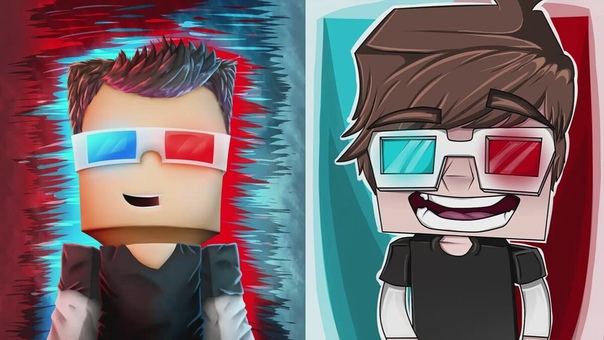
У меня же на сегодня всё, всем спасибо за внимание. Всем пока
- ДИЗАЙН YOUTUBE
#1 Видеоредактор AVI — онлайн, быстро, бесплатно
Редактируйте видеофайлы AVI онлайн. Вырезать, обрезать, кадрировать и т. д.
Выберите AVIРедактируйте AVI-видео в Интернете
Вам нужно внести изменения в файлы AVI в Интернете? Хотите вырезать, кадрировать, обрезать, поворачивать, добавлять текст, подписи, музыку и многое другое? Вы находитесь в правильном месте! С VEED вам не нужно загружать какое-либо программное обеспечение. Просто нажмите синюю кнопку выше, и вы сможете перетаскивать файлы AVI в наше приложение для редактирования видео, оно работает прямо в вашем браузере. VEED содержит множество полезных функций, таких как автоматические субтитры, музыкальные визуализаторы и аннотации к видео. И более того, он очень прост в использовании. Даже если у вас нет опыта редактирования видео, у VEED есть удобный интерфейс, который позволит вам создавать потрясающие видеоролики из отснятого материала и клипов в кратчайшие сроки.
Как редактировать файлы AVI
1
Загрузить файл AVIПросто перетащите видеофайлы AVI в редактор. Или найдите папку, в которой они хранятся
2
Вырезайте, обрезайте, объединяйте, комбинируйте, поворачивайте, обрезайте, добавляйте текст, музыку и многое другое!Начните редактировать файлы AVI — VEED упрощает сложные задачи редактирования. Любой может это сделать!
3
Нажмите «Экспорт»Готово! Когда вы закончите, нажмите кнопку «Экспорт», чтобы загрузить новое отредактированное видео. Легко, верно?
Учебное пособие по редактированию AVI-видео
Бесплатное редактирование видео
Наше онлайн-программное обеспечение для редактирования видео можно попробовать совершенно бесплатно! Просто нажмите эту синюю кнопку и начните проверять, подходит ли вам VEED
AVI Cutter
Вы можете легко вырезать файлы AVI, просто загрузите свое видео и перетащите концы клипа на временную шкалу. Или переместите указатель воспроизведения и нажмите кнопку «Разделить видео».
Или переместите указатель воспроизведения и нажмите кнопку «Разделить видео».
Работает со всеми форматами
VEED совместим с рядом видеоформатов, включая AVI, MP4, MOV, WMV, MKV и многие другие!
Редактор AVI Windows 10
Независимо от того, используете ли вы Windows 10 или mac os, linux или iphone, наше приложение для редактирования видео разработано так, чтобы работать легко и просто
Часто задаваемые вопросы
Узнайте больше:
- Видеоредактор FLV
- Chromebook Video Editor
- Facebook Video Editor
- GIF Editor
- Instagram Video Editor
- MKV Editor
- MOV Editor
- MP4 Editor
- MP4 Video Editor
- Редактор MPG
- Видеоредактор TikTok
- Редактор Twitch
- Редактор WebM
- Редактор WMV
- Видеоредактор YouTube
Что говорят о VEED 900 05
Еще от VEED
Как повернуть видео (6 Quick & Easy Ways)
Как легко повернуть видео, независимо от того, находитесь ли вы на своем рабочем столе, мобильном телефоне или в веб-браузере.

Это лучший размер баннера YouTube (и примеры отличного оформления канала)
Вот оптимальный размер баннера YouTube и все, что вам нужно знать, чтобы сделать привлекательную обложку канала.
7 лучших бесплатных программ для записи экрана в 2022 году [бесплатные и платные]
Запись вашего экрана необходима создателям контента, фрилансерам и учителям, и это лишь некоторые из них. Итак, мы составили список из 5 лучших бесплатных программ для записи экрана в 2022 году.
Больше, чем бесплатный редактор AVI
С VEED вы можете делать гораздо больше, чем просто редактировать видеофайлы AVI. Вы можете создавать потрясающие видеоролики для социальных сетей — изменяйте размер одним щелчком мыши для YouTube, Twitter, TikTok, Instagram и т. д.! Попробуйте VEED сегодня, чтобы испытать редактирование видео одним щелчком мыши с помощью нашего замечательного онлайн-приложения
Выберите AVIБез проблем загрузите AVI на YouTube
Youtube — это большая платформа, на которой люди могут загружать и скачивать видео, делиться ими с друзьями со всего мира. Благодаря передовой технологии вы даже можете загружать видео 4K на Youtube. Несмотря на то, что Youtube настолько популярен среди людей, многие пользователи не могут наслаждаться счастливым опытом обмена видео, большинство пользователей жалуются, что они не могут плавно загрузить AVI на Youtube, мы все знаем, что Youtube может поддерживать видео AVI, почему не поделиться AVI на Youtube? Кто знает правду?
Благодаря передовой технологии вы даже можете загружать видео 4K на Youtube. Несмотря на то, что Youtube настолько популярен среди людей, многие пользователи не могут наслаждаться счастливым опытом обмена видео, большинство пользователей жалуются, что они не могут плавно загрузить AVI на Youtube, мы все знаем, что Youtube может поддерживать видео AVI, почему не поделиться AVI на Youtube? Кто знает правду?
Youtube может поддерживать многие основные популярные форматы видео, такие как: AVI, MOV, FLV и т. д., но он строг к факторам, связанным с видео, например: длина вашего видео в формате AVI короче 15 минут, размер видео в формате AVI меньше 2 ГБ, наилучшее поддерживаемое соотношение сторон видео — 16:9 и 4:3, наилучшая приемлемая частота кадров видео — 30 кадров в секунду и так далее. Вы можете проверить, соответствует ли длина вашего видео AVI стандарту видео Youtube или нет, затем вы можете снова загрузить правильное видео AVI на Youtube.
Тип | Youtube Поддерживаемые параметры видео |
Разрешение | 2160p(4K), 1440p(2K), 1080p 720p, 480p, 360p |
Частота кадров | <60 кадров в секунду |
| Соотношение сторон | 16:9, 4:3 |
Битрейт | 1 Мбит/с-68 Мбит/с (в зависимости от разрешения) |
Лучший формат видео | AVI, 3GPP, MOV, MPEG или . MPG, FLV, M4V (H.264), WMV,WEBM (HTML5) MPG, FLV, M4V (H.264), WMV,WEBM (HTML5) |
| Размер видео | <2 ГБ |
Время видео | <15 минут |
Горячий поиск: MP4 на Youtube | FLV на YouTube | Видео DJI 4K на Youtube | H.265 на Youtube
Простой способ загрузки стандартного AVI-файла на Youtube
Если вы нашли стандартное AVI-видео для Youtube, вы можете загрузить его с веб-сайта Youtube, с телефона Android, iPad, iPhone и т. д. Шаги просты, ниже показаны простые шаги по загрузке стандартного AVI на Youtube с веб-сайта
9.0002 1. Посетите сайт www.youtube.com и нажмите кнопку «Загрузить» в правом углу.2. Войдите в свою учетную запись YouTube.
3. Выберите настройки конфиденциальности видео YouTube. На YouTube есть общедоступные, частные и незарегистрированные видео.
Совет: Общедоступные видео видны всем | Частные видео видны вам | Не включенные в список видео увидят все, у кого есть прямая ссылка на них.
4. Найдите видео на своем компьютере для загрузки. В то же время вы можете добавить заголовок, описание и теги для вашего видео. Если у вас есть подтвержденная учетная запись YouTube, вы можете добавить собственную миниатюру. Если у вас много видео, создайте плейлист.
5. Когда закончите, нажмите «Опубликовать» .
Как легко загрузить любой AVI на YouTube
Вы хотите загрузить нестандартный AVI на Youtube, как это сделать? Вам нужно только настроить AVI на видео, поддерживаемое Youtube, с помощью третьего видеоредактора или конвертера. Здесь, учитывая, что большинство людей не являются профессиональными видеоредакторами, я настоятельно рекомендую вам попробовать Pavtube Video Converter , который действительно прост в использовании, простая установка, чистый интерфейс, простота в эксплуатации привлекают многих пользователей, благодаря встроенному видеоредактору вы можете загружать видео AVI и настраивать его в формате, лучше всего совместимом с Youtube, вы можете уменьшить размер видео, обрезав длину видео или изменив разрешение видео, кадр видео и т.
Лучше всего то, что вы можете в полной мере использовать этот видеоредактор и украсить видео в формате AVI, тогда вы сможете привлечь больше просмотров, вы можете добавить к видео несколько забавных субтитров, вы можете загрузить видео из Интернета или написать SRT, ASS, субтитры SSA самостоятельно, если хотите, кроме того, вы можете настроить соотношение сторон видео для лучшего визуального восприятия, для вас есть 6 вариантов, если вы считаете, что яркость фона видео слишком светлая, вы можете изменить это. Просто скачайте его и попробуйте, вам понравится.
Шаг 1. Загрузите видео в формате AVI
Этот видео конвертер прост в установке, я уверен, что вы можете завершить простую установку в течение 2 минут, пропустите этот шаг, откройте это программное обеспечение и нажмите «Файл»>
«Добавить видео/аудио». , введите AVI-видео с ПК, если ваше AVI-видео сохранено на USB-накопителе или внешнем жестком диске, вы можете подключить его к компьютеру, это программное обеспечение может обнаружить устройство и позволит вам плавно импортировать AVI-видео.Шаг 2: Настройте AVI на формат видео, поддерживаемый Youtube
Когда вы обнаружите, что параметры видео AVI не совпадают с Youtube, вы можете нажать «Настройка» и настроить видео, например: настроить видеокадр с более высокого номера на официальные данные Youtube : 24 кадра в секунду, 25 кадров в секунду, 30 кадров в секунду, 48 кадров в секунду, 50 кадров в секунду, 60 кадров в секунду, лучший выбор — 30 кадров в секунду, вы можете изменить разрешение видео, если ваше видео — это видео 4K, которое может занимать много места, вы можете загрузить видео с разрешением от 3840p до 1080p без особого качества потеря. Другие параметры вы можете изменить по своему усмотрению.
Параметры, связанные с видео AVI, в порядке, но размер видео слишком велик, что делать? Вы можете обрезать видео и вырезать клипы, которые вам не нужны, или вы можете выбрать замечательные клипы для загрузки, щелкнуть значок пера и войти в окно редактирования видео, вы также можете изменить соотношение сторон видео, лучший выбор 16: 9 и 4:3, другие функции, такие как: субтитры, текст, водяной знак, фон и т. д., вы можете щелкать здесь и там, чтобы найти лучший монтаж для вашего видео.
д., вы можете щелкать здесь и там, чтобы найти лучший монтаж для вашего видео.
Шаг 3. Получите идеальное видео AVI
После настройки и редактирования видео AVI вы можете вернуться к основному интерфейсу и нажать Обзор , чтобы выбрать место сохранения выходного видео, вы можете подключить iPhone к ПК, Устройства Android на ПК, а затем сохраните на них выходное видео AVI. Нажмите кнопку «Преобразовать», это программное обеспечение завершит все действия по редактированию и настройке видео, которые вы только что сделали. Подождав некоторое время, вы сможете плавно загрузить AVI на Youtube.
Всего 3 клика, ваша проблема решена, описанные выше шаги можно использовать для другого видео, если вы не можете загрузить его на Youtube, лучше всего, вы даже можете загрузить видео, которое не поддерживается Youtube, вам просто нужно добавить один шаг: нажмите «Формат» и преобразуйте видео в видео, поддерживаемое Youtube, затем выполните настройку и редактирование видео.![]()


